ネットワーク/USB機能の概要
このカメラはパーソナルコンピューターやスマートフォンと接続して、撮影した画像を転送したり、パーソナルコンピューターやスマートフォンでカメラを操作して撮影することができます。
このカメラでできること
このカメラでできることは次の通りです。
接続セット選択で選んで使用できる機能
| ネットワーク/USB機能 | 内容 |
|---|---|
| スマートフォンアプリケーションと接続 |
スマートフォンとBluetooth®で接続して、撮影した画像を転送したり、ライブビューを確認しながらカメラを操作できます。 |
| USB カードリーダー |
パーソナルコンピューターやスマートフォンとUSBケーブルで接続して、メモリーカード内の画像を転送できます。 |
| ウェブカメラ |
パーソナルコンピューターとUSBケーブルで接続して、パーソナルコンピューター上でウェブカメラとして使用できます。 |
| テザー撮影 |
USBケーブルでパーソナルコンピューターと接続し、テザー撮影ができます。 |
| RAW現像 |
カメラの画像処理エンジンを使用したRAW現像をパーソナルコンピューター上で行えます。 |
| 設定の保存読込 |
パーソナルコンピューターにカメラの設定を保存したり、保存した設定を読み込んだりできます。 |
これらの機能は接続セット選択で選んで使用できます。
接続セット登録/編集で設定すると使用できる機能
| ネットワーク/USB機能 | 内容 |
|---|---|
| テザー撮影 |
無線LANや有線LANケーブルでパーソナルコンピューターと接続し、テザー撮影ができます。 |
| FTPサーバーへファイル転送 |
FTPサーバーに撮影したファイルを転送できます。 |
| リモート録画機能 |
パーソナルコンピューターやタブレットのブラウザーからカメラをリモート操作して動画を撮影できます。 |
これらの機能は接続セット登録/編集で機能と通信方法を接続セットに登録してから、登録した接続セットを選ぶと使用できます。
ネットワーク/USB設定メニューで設定すると使用できる機能
| ネットワーク/USB機能 | 内容 |
|---|---|
| Frame.ioへファイル転送 |
Frame.ioに撮影したファイルを転送できます。 |
この機能はネットワーク/USB設定メニューで設定をすると使用できます。
カメラのインジケーターランプの表示
カメラのインジケーターランプで、パーソナルコンピューターやFrame.io、FTPサーバーなどとの接続状態を確認できます。

| インジケーターランプ | 接続状態 |
|---|---|
| 赤色点滅 | ネットワークに接続していません。 |
| 赤色点灯 | ネットワークに接続していません。転送待ちの画像があります。 |
| 橙色点滅 | ネットワークに接続していますが、パーソナルコンピューターのテザー撮影ソフトウエアまたはFrame.io、FTPサーバーと接続していません。 |
| 橙色と赤色の交互点灯 | ネットワークに接続していますが、パーソナルコンピューターのテザー撮影ソフトウエアまたはFrame.io、FTPサーバーと接続していません。転送待ちの画像があります。 |
| 緑色点滅 | テザー撮影またはFrame.ioへの転送、FTP転送、リモート録画ができます。 |
| 緑色と赤色の交互点灯 | テザー撮影またはFrame.ioへの転送、FTP転送ができます。転送待ちの画像があります。 |
EVFやLCDの表示
パーソナルコンピューターやFrame.io、FTPサーバーなどとの接続状態はEVFやLCDに表示されるアイコンでも確認できます。
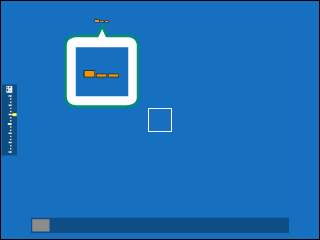
| アイコン | 接続状態 |
|---|---|
 |
ネットワークに接続していません。 |
 |
ネットワークに接続していますが、パーソナルコンピューターのテザー撮影ソフトウエアまたはFrame.io、FTPサーバーと接続していません。 |
 |
テザー撮影またはFrame.ioへの転送、FTP転送、リモート録画ができます。 |
接続セットについて
接続セットとは機能と通信方法の組み合わせです。接続セットを選択して使用することで、カメラをパーソナルコンピューターやスマートフォンと連携して使用できます。
接続セットの選択
MENU/OKボタンを押して、I(ネットワーク/USB設定)タブを選び、接続セット選択を選びます。使用したい機能を選びます。

無線LANでテザー撮影をするときは、接続セット登録/編集で新しい接続セットをウィザード形式で作成し、登録してください。
接続セットの登録
使用する機能と通信方法をネットワーク/USB設定メニューの接続セット登録/編集で登録します。
使用したいネットワーク/USB機能を接続セット登録/編集 > ウィザード登録で選び、登録を完了します(aネットワーク/USB設定メニュー)。
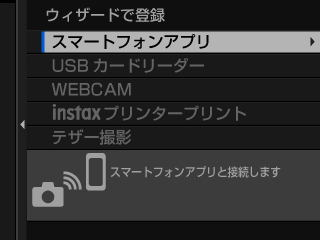

 をクリックしてください。
をクリックしてください。

